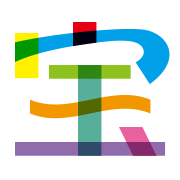-
影音转霸怎么批量剪视频?影音转霸批量剪视频的方法
- 时间:2024-05-19 09:02:22
大家好,今天Win10系统之家小编给大家分享「影音转霸怎么批量剪视频?影音转霸批量剪视频的方法」的知识,如果能碰巧解决你现在面临的问题,记得收藏本站或分享给你的好友们哟~,现在开始吧!
影音转霸的视频编辑功能受到广大用户的喜爱,那你知道影音转霸怎么批量剪视频的吗?接下来我们一起往下看看影音转霸批量剪视频的方法吧。
方法步骤
1、如果你想要在影音转霸2012进行视频的裁剪,则可以在上方点击添加进行视频文件的添加,每个成功导入视频都会在右下角的视频信息中显示具体的数值与信息,选中想要裁剪的视频文件;

2、接着找到今天的主角“视频修剪”功能栏,红框标注的地方一共有两种时长的裁剪方式,第一种是“视频分割”功能,用户可以输出想要将视频进行裁剪的段数与时长,也可以在“视频截取”中输入保留截取视频的开始时间与结束时间,这两种方法都是可以裁剪视频时长的;

3、上面说的是视频时间的截取,下面再来说说视频内容大小的裁剪,点击“视频裁剪”中的“剪辑”功能即可,在弹出的视频剪辑中进行画面的调整。

好啦,以上就是影音转霸怎么批量剪视频的全部内容啦,按照以上的方法操作,你就能轻松的掌握影音转霸批量剪视频的方法了。
以上就是关于「影音转霸怎么批量剪视频?影音转霸批量剪视频的方法」的全部内容,本文讲解到这里啦,希望对大家有所帮助。如果你还想了解更多这方面的信息,记得收藏关注本站~
*此文为Win10系统之家www.ghost580.net文♂章,转载请联系网站管理人员!
相关文章
-

影音转霸的视频编辑功能受到广大用户的喜爱,那你知道影音转霸怎么批量剪视频的吗?接下来我们一起往下看看影音转霸批量剪视频的方法吧。
方法步骤
1、如果你想要在影音转霸2012进行视频的裁剪,则可以在上方点击添加进行视频文件的添加,每个成功导入视频都会在右下角的视频信息中显示具体的数值与信息,选中想要裁剪的视频文件;
2、接着找... -

影音转霸是一款非常好用的视频编辑软件,我们经常使用这款软件来制作我们喜欢的音频,那你知道影音转霸怎么合并视频的吗?接下来我们一起往下看看影音转霸合并视频的方法吧。
方法步骤
1、其实大家在使用过程中,完全可以利用软件中的视频合并功能来帮助你进行合并,在右下角的功能栏中找到“视频合并”功能,A视频可以点击“添加”选项加入到到片头中,B视频可以添加到片尾中,虽然是... -

影音转霸是一款非常好用的视频编辑软件,很多用户在询问在影音转霸怎么加水印的呢?接下来我们一起往下看看影音转霸加水印的方法吧。
方法步骤
1、进入到影音转霸软件中,如果你只是想要往视频中添加水印与字幕等内容,那么只需要在上方的栏目中点击“水印”功能,在点击之后将会弹出读取视频文件的界面,用户可以在此界面选择想要添加水印的视频;
2、成功打开视频文件后... -

在生活中我们遇到很多视频都存在水印以及字幕的情况,很是烦恼,那你知道影音转霸如何去水印去字幕的吗?接下来我们一起往下看看影音转霸去水印去字幕的方法吧。
方法步骤
1、首先需要先进入到影音转霸的主界面中,直接在软件中选择想要去除水印的视频文件,点击上方的“水印”功能;
2、选中水印以及字幕文件,点击上方的“删除”选项即可轻松去除之前已经编辑添加好的水...